Windows10系统之家 - 安全纯净无插件系统之家win10专业版下载安装
时间:2017-03-03 09:54:49 来源:Windows10之家 作者:huahua
在windows10应用商店中查找应用时,有时候找不到自己想要的应用,其实在其他的区域或市场有,这种情况就需要切换应用商店的区域的,比如需要win10商店改中文时,怎样操作?下面介绍让win10应用商店切换区域的两种设置方法
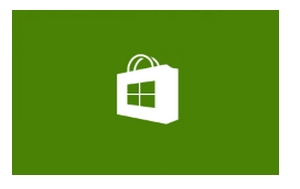
方法一:
1、点击开始菜单按钮选择设置
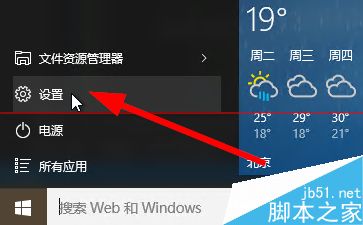
2、在设置选项中点击“时间和语言”
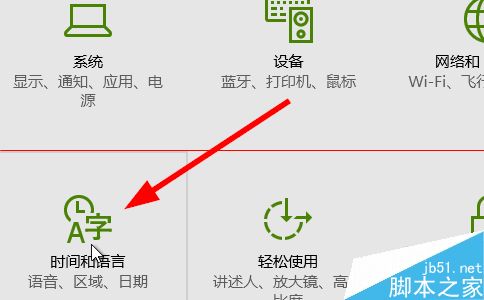
3、在左边菜单选择“区域和语言,在右边的“国家或地区的下拉菜单中选中一个国家或者区域,重新打开应用商店,展示的应用就变成其他区域。
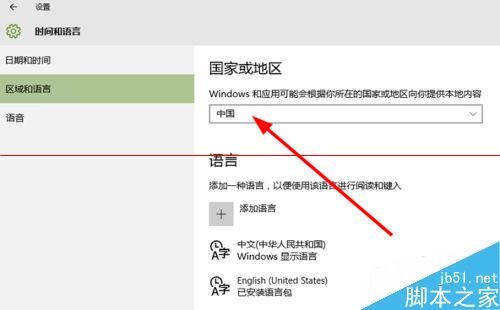
方法二:
1、右键开始菜单按钮,选择“控制面板
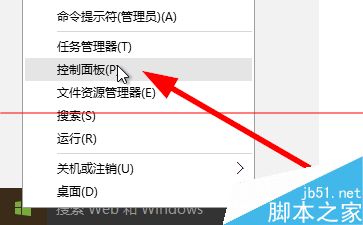
2、从控制面板中选择“时钟,语言和区域“
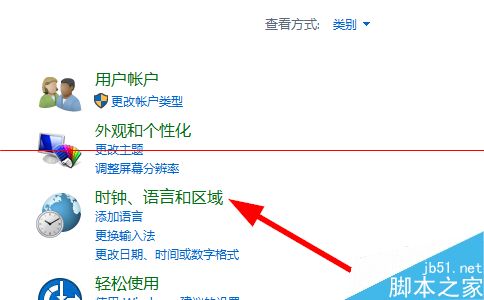
3、然后再次点击区域
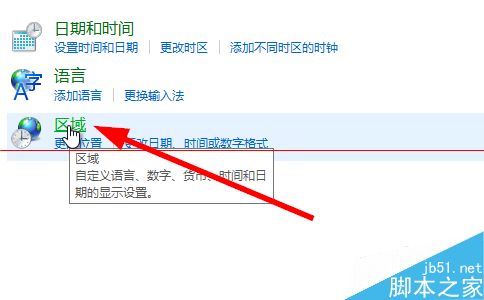
4、在“位置选项栏中,从下拉列表中先要的国家。重新打开应用商店
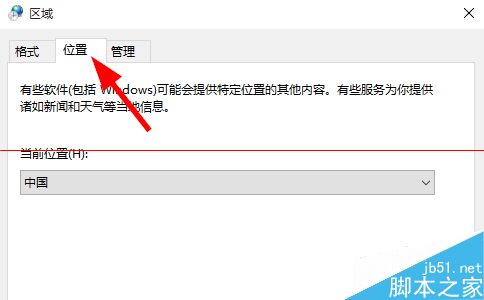
以上就是win10商店改中文的设置方法介绍了,需要让win10应用商店切换区域的用户,可参照以上让win10应用商店切换区域的两种设置方法进行设置。
相关文章
热门教程
热门系统下载
热门资讯





























